面に適用モードでテクスチャを適用する
|
モード |
ツール |
ツールセット |
|
面に適用
|
テクスチャ
|
基本 |
面に適用モードでは、サポート対象図形の個々の面にテクスチャを適用できます(テクスチャツールのサポート対象図形を参照)。
テクスチャをサポート対象図形の面に適用するには:
ツールとモードをクリックします。
ツールバーのテクスチャをクリックして、リソースセレクタでリソースを選択します。
あるいは、Altキー(Windows)またはOptionキー(Mac)を押して一時的に属性のコピーモードに入り、図面上の図形または面をクリックしてテクスチャをアクティブにします。
カーソルを面に重ねて、面をハイライト表示にします。その状態でクリックして、テクスチャを適用します。
テクスチャが面に適用され、その図形を選択している場合は、全体のテクスチャよりも優先するテクスチャとして、適用したテクスチャがオブジェクト情報パレットに表示されます。
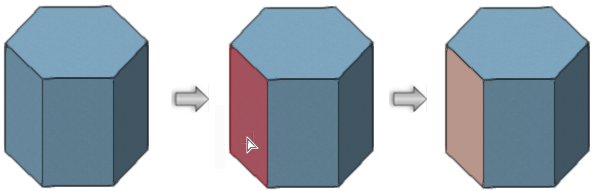
曲面を持つほとんどの図形では、テクスチャが曲面全体に適用されます。テクスチャを曲面のセグメントに個別に適用するには、まず図形を3D多角形に変換します。次に、図形の編集モードに入り、面に適用モードをクリックし、テクスチャを適用するセグメントをクリックします。
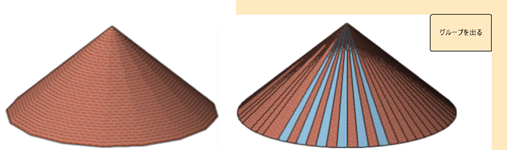
面に適用モードでは、円錐の曲面全体が1つの面として扱われます(左)。3D多角形に変換した後、図形の編集モードのオブジェクトに適用モードでは、面の各セグメントが独立した図形として扱われます(右)。


